Kako najti prekinjene povezave v Excelu?
Recimo, da ste celice že napotili / povezali v druge delovne zvezke, vendar se ti delovni zvezki pozneje premaknejo ali izbrišejo. Kot rezultat, so te reference ali povezave zdaj prekinjene. Težava je v iskanju teh prekinjenih povezav / referenc, ampak kako? Ta članek bo opisal dve rešitvi za enostavno izvedbo.
Poiščite prekinjene povezave, ki jih povzroči izbrisana / premaknjena datoteka
Poiščite in prekinite vse prekinjene povezave s programom Kutools for Excel
Preprosto poiščite in zlomite vse prekinjene zunanje povezave v Excelu
Ta Poiščite in prekinite prekinjene povezave Pripomoček Kutools za Excel vam lahko pomaga hitro najti in našteti vse zunanje povezave ali vse pokvarjene zunanje povezave in tudi razbiti te zunanje povezave.
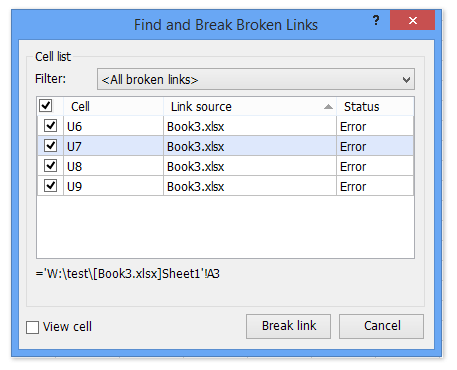
 Poiščite prekinjene povezave, ki jih povzroči izbrisana / premaknjena datoteka
Poiščite prekinjene povezave, ki jih povzroči izbrisana / premaknjena datoteka
Če je prekinjene povezave posledica določenega izbrisanega ali premaknjenega delovnega zvezka in poznate ime delovnega zvezka, lahko najdete vse prekinjene povezave, ki jih povzroča ta delovni zvezek, s Poišči in zamenjaj lastnost.
1. Pritisnite Ctrl + F tipke hkrati, da odprete pogovorno okno Najdi in zamenjaj.
Opombe: Lahko tudi kliknete Domov > Poiščite in izberite > Najdi odpreti pogovorno okno Najdi in zamenjaj.
2. V začetno pogovorno okno Najdi in zamenjaj vnesite ime delovnega zvezka s pripono in jih v oklepaje priložite oklepaju Našli kaj in nato izberite Delovni zvezek Iz V okviru spustni seznam. Oglejte si posnetek zaslona:

Opombe: Če ne najdete V okviru spustni seznam, kliknite možnosti za razširitev možnosti iskanja.
3. Kliknite Poišči vse gumb.
Nato boste videli, da so vse celice, povezane s tem delovnim zvezkom, najdene in navedene na dnu pogovornega okna Najdi in zamenjaj.
Opombe: Ta metoda lahko hkrati odkrije le prekinjene povezave, ki jih povzroča ta določeni delovni zvezek. Če so prekinjene povezave posledica drugih delovnih zvezkov, morate to metodo ponoviti.
 Poiščite in prekinite vse prekinjene povezave s programom Kutools for Excel
Poiščite in prekinite vse prekinjene povezave s programom Kutools for Excel
Pravzaprav Kutools za Excel Najdi in zlomi Broken Pripomoček Povezave vam lahko pomaga hitro najti vse prekinjene povezave na aktivnem delovnem listu in te zlomljene povezave enostavno razbiti.
Kutools za Excel - Vsebuje več kot 300 osnovnih orodij za Excel. Uživajte v 30-dnevnem BREZPLAČNEM preizkusu s polnimi funkcijami brez kreditne kartice! Prenesi zdaj!
1. Premaknite se na delovni list, kjer boste našli in prekinili prekinjene povezave, in kliknite Kutools > Link > Poiščite in prekinite prekinjene povezave.

2. V začetnem pogovornem oknu Najdi in zlomi prekinjene povezave izberite Iz filter spustni seznam.
Nato boste v pogovornem oknu videli vse pokvarjene povezave na aktivnem delovnem listu.

3. Kliknite Prekinite povezavo gumb, da prekinete te prekinjene povezave.
Kutools za Excel - Napolnite Excel z več kot 300 osnovnimi orodji. Uživajte v 30-dnevnem BREZPLAČNEM preskusu s polnimi funkcijami brez kreditne kartice! Get It Now
Predstavitev: poiščite in prekinite vse prekinjene povezave v Excelu
Najboljša pisarniška orodja za produktivnost
Napolnite svoje Excelove spretnosti s Kutools za Excel in izkusite učinkovitost kot še nikoli prej. Kutools za Excel ponuja več kot 300 naprednih funkcij za povečanje produktivnosti in prihranek časa. Kliknite tukaj, če želite pridobiti funkcijo, ki jo najbolj potrebujete...

Kartica Office prinaša vmesnik z zavihki v Office in poenostavi vaše delo
- Omogočite urejanje in branje z zavihki v Wordu, Excelu, PowerPointu, Publisher, Access, Visio in Project.
- Odprite in ustvarite več dokumentov v novih zavihkih istega okna in ne v novih oknih.
- Poveča vašo produktivnost za 50%in vsak dan zmanjša na stotine klikov miške za vas!
